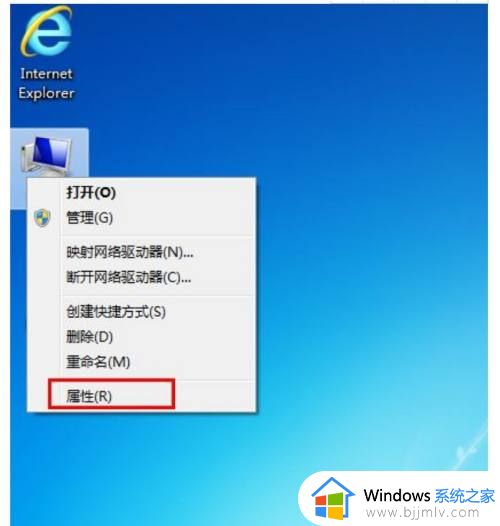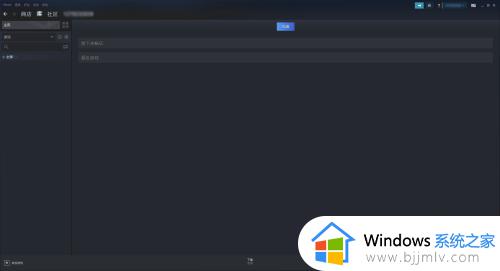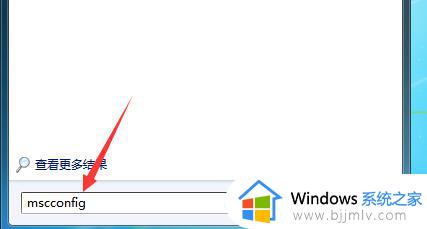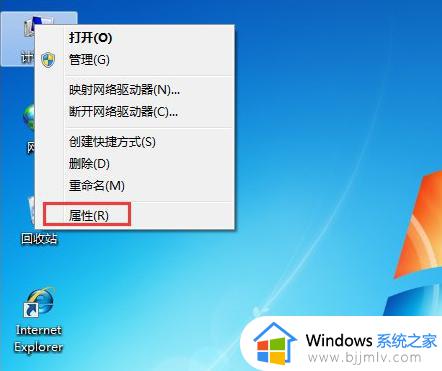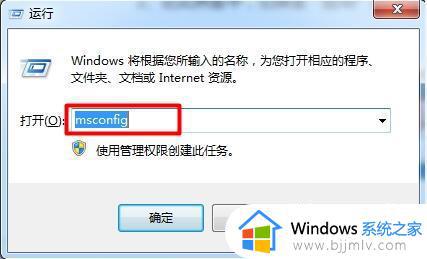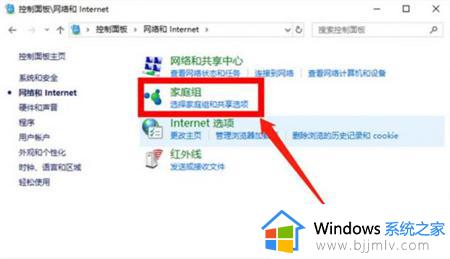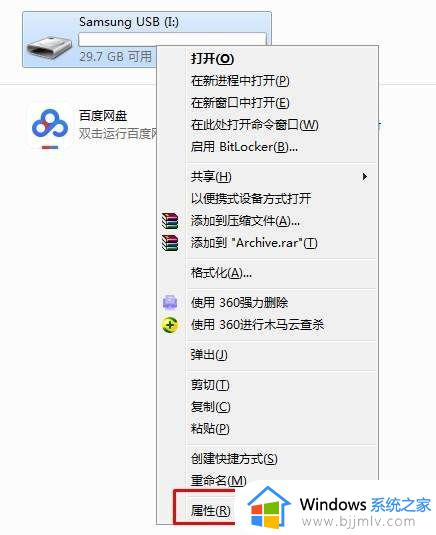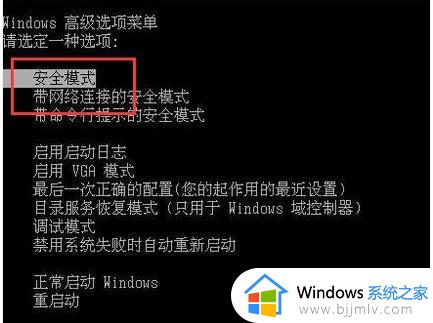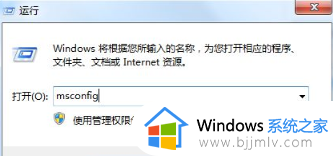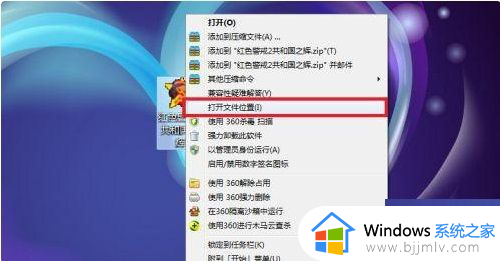windows7很卡很慢怎么办 windows7变得很卡很慢如何处理
更新时间:2023-05-18 11:42:03作者:runxin
在长时间操作windows7系统的过程中,如果用户没有定期对电脑中垃圾文件进行清理的情况下,往往会导致windows7电脑出现内存不足,从而影响到系统的流畅运行,使得电脑变得很卡很慢,对此windows7很卡很慢怎么办呢?这里小编就来教大家windows7变得很卡很慢处理方法。
具体方法:
1、首先我们打开电脑磁盘,依次选择各个磁盘,接着右击选择属性。
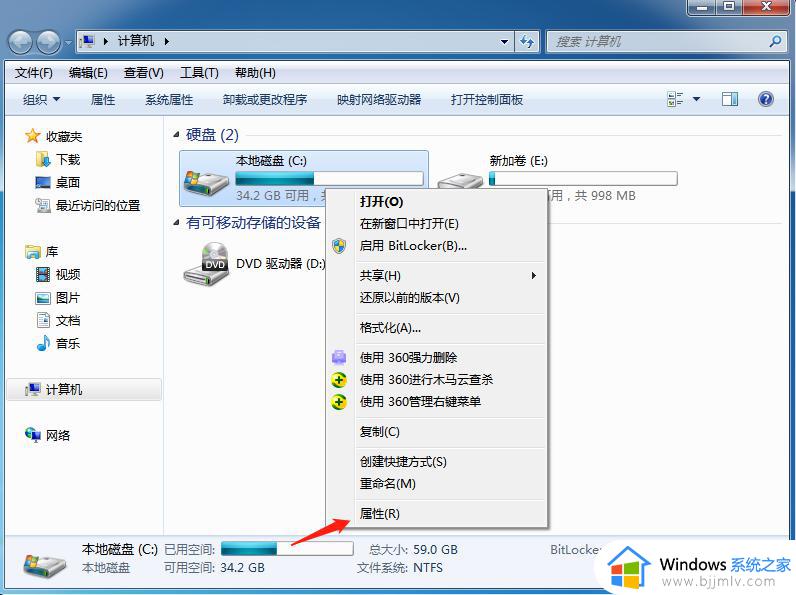
2、接着在弹出来的属性窗口中,点击磁盘清理,通过清理磁盘内存来释放内存空间。
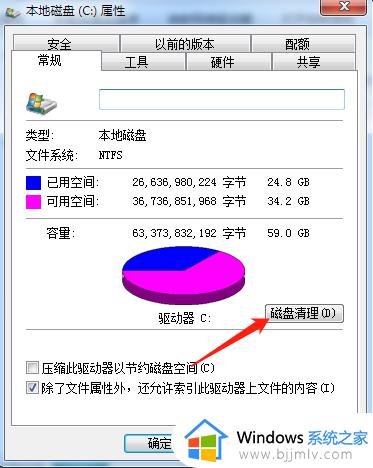
3、或者也可以通过右击计算机,选择属性。
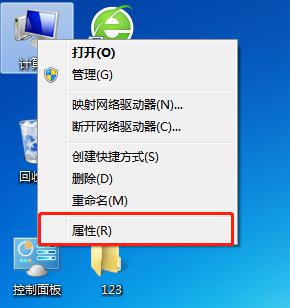
4、接着在打开的属性界面,点击高级系统设置。
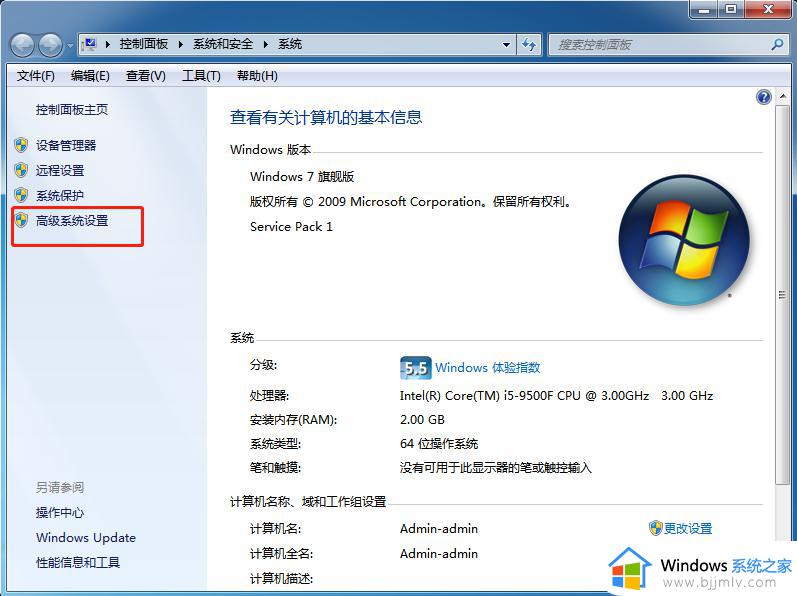
5、之后在打开的设置界面中,定位到高级,接着选择设置。
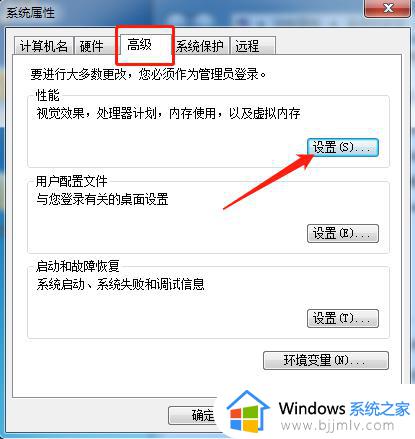
6、接着在弹出的窗口中,继续定位到高级,再点击更改。
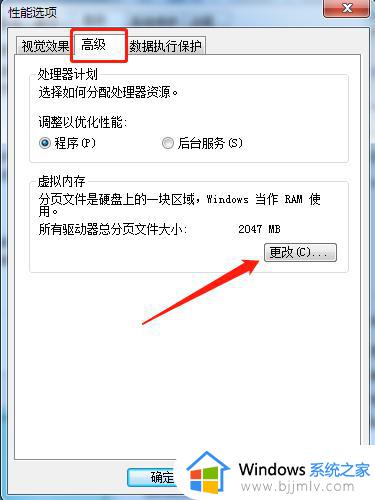
7、之后在窗口中,取消勾选上方的选项,之后选择自定义大小,再根据具体情况设置大小即可。
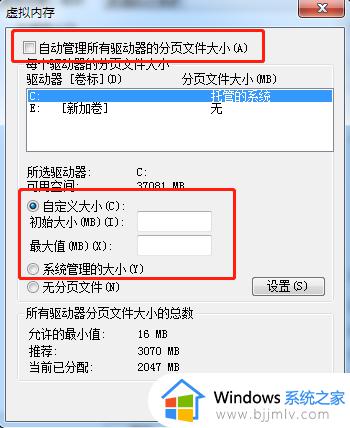
以上就是小编给大家讲解的windows7变得很卡很慢处理方法了,碰到同样情况的朋友们赶紧参照小编的方法来处理吧,希望本文能够对大家有所帮助。